3D Bitmoji’niz Nasıl Silinir ve Tamamen Kaldırılır
3D Bitmoji, Snapchat’in, kullanıcıların kişiliklerini ve ilgi alanlarını doğru bir şekilde temsil eden benzersiz bir dijital varlık oluşturmalarına olanak tanıyan yenilikçi bir özelliğidir. Bununla birlikte, bazı kullanıcılar Snapchat deneyimlerini daha ilgi çekici hale getirdiği için bu yeni özelliği severken, diğerleri bunu çekici ve gereksiz buluyor. 3D Bitmoji özelliğini kaldırmak isteyen Snapchat kullanıcılarından biriyseniz platformun kısmi […]

3D Bitmoji, Snapchat’in, kullanıcıların kişiliklerini ve ilgi alanlarını doğru bir şekilde temsil eden benzersiz bir dijital varlık oluşturmalarına olanak tanıyan yenilikçi bir özelliğidir. Bununla birlikte, bazı kullanıcılar Snapchat deneyimlerini daha ilgi çekici hale getirdiği için bu yeni özelliği severken, diğerleri bunu çekici ve gereksiz buluyor.
3D Bitmoji özelliğini kaldırmak isteyen Snapchat kullanıcılarından biriyseniz platformun kısmi bir çözüm sunduğunu bilmek sizi memnun edecektir. Teknik olarak 3D Bitmoji’yi kaldırmaz; 3D efektini devre dışı bırakır ve standart 3D emojiye geri döner. 3D Bitmoji’den etkili bir şekilde nasıl kurtulacağınızı öğrenmek için okumaya devam edin.
3D Bitmoji Efektinden Nasıl Kurtuluruz
Snapchat’teki 3D Bitmoji efektini kaldırmak basit bir işlemdir. İşte nasıl yapıldığı:
- Snapchat uygulamanızı başlatın.
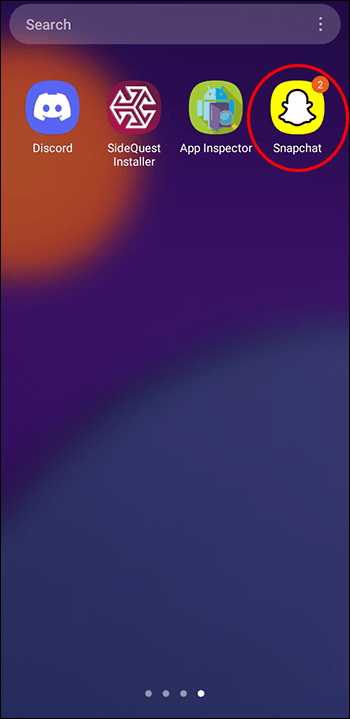
- Sayfanın sol üst köşesindeki Bitmoji avatarınıza veya profil simgenize basın.
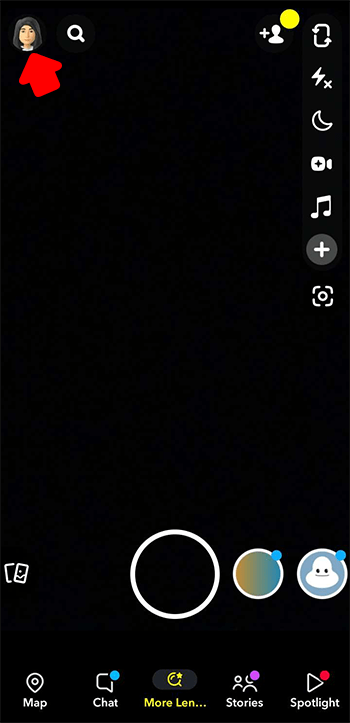
- Sayfanın sağ üst köşesindeki “Ayarlar” düğmesine veya dişli simgesine dokunun.
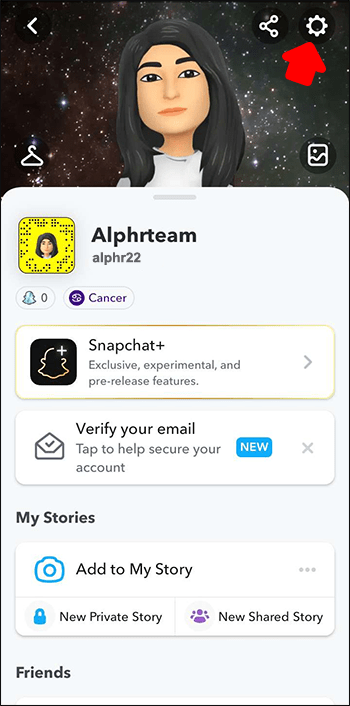
- “Bitmoji”ye ilerleyin ve üzerine dokunun. Bitmoji’nizle ilgili seçeneklerin bir listesini görmelisiniz.
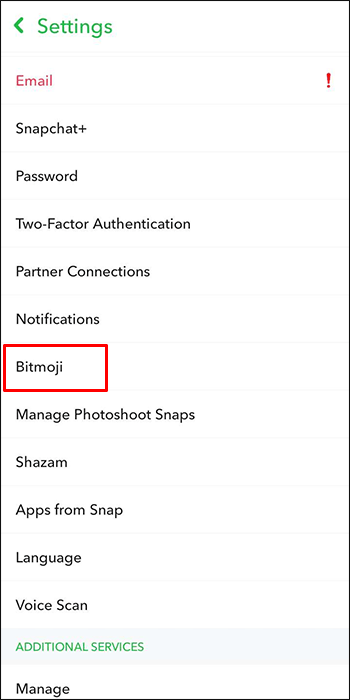
- Sayfanın alt menüsünden “Bitmojimin bağlantısını kaldır”ı seçin. Ekranda kararınızı onaylamanızı isteyen bir açılır mesaj görünecektir. Onaylamak için “Bağlantıyı Kaldır”a basın.
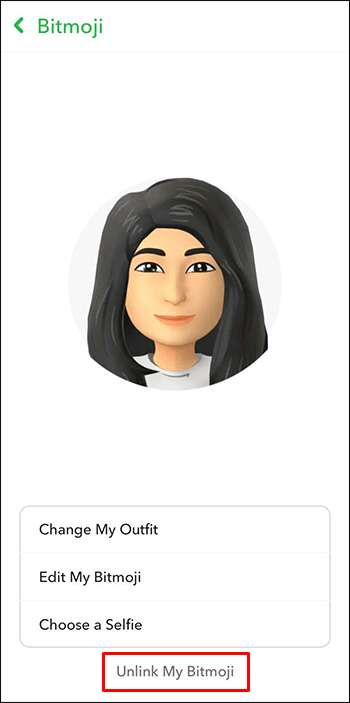
3D Bitmoji’nizi bu şekilde ortadan kaldırabilirsiniz. Hesabınızla bağlantısını kaldırmanız yeterlidir. Silinmez; Karar verirseniz daha sonra geri dönebilirsiniz. Sonuç olarak Snapchat’teki tüm Bitmoji Hikayeleriniz de devre dışı bırakılacak. 3D Bitmoji’yi tamamen kaldırmanın bir yolu yoktur, ancak en azından hesabınızdan kaldırmak için bağlantıyı kaldırma özelliğini kullanabilirsiniz.
3D Bitmoji’nizin görünümünü beğenmezseniz düzenleyebilirsiniz. Ancak bundan tamamen nefret ediyorsanız, profilinizden bağlantısını kaldırmak için yukarıdaki talimatları uygulayabilirsiniz.
3D Bitmoji Nasıl Düzenlenir
3D Bitmoji, Snapchat’inizden kaldırılamaz. Yalnızca iki seçeneğiniz var: düzenleyin veya bağlantısını kaldırın. 3D Bitmoji’nizin kabul edilebilir olduğunu ve bazı ayarlamalarla geliştirilebileceğini düşünüyorsanız avatarı değiştirmek için aşağıdaki adımları izleyin:
- Telefonunuzdaki Snapchat uygulamasına giriş yapın.
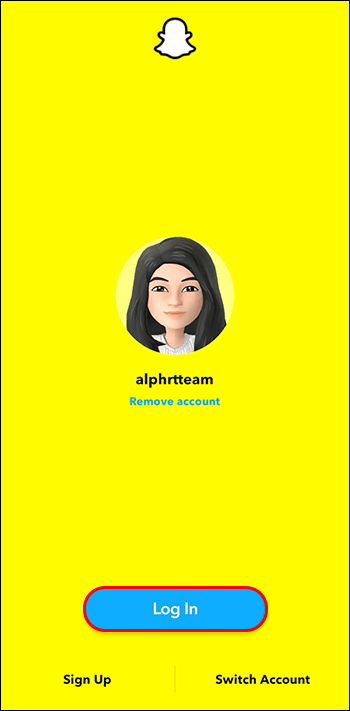
- Sol üst köşedeki profil simgesine veya Bitmoji avatarına dokunun.
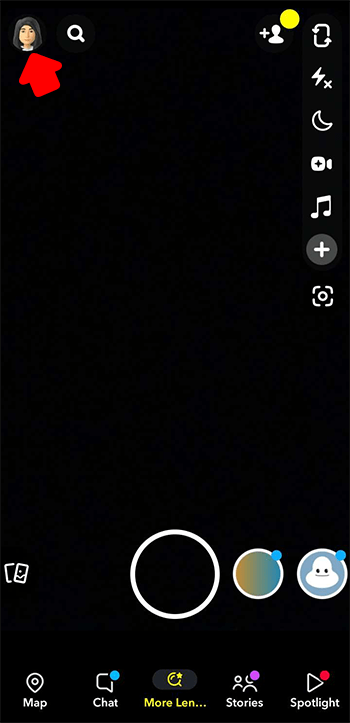
- Arka planda görünen 3D Bitmoji avatarınıza basın.
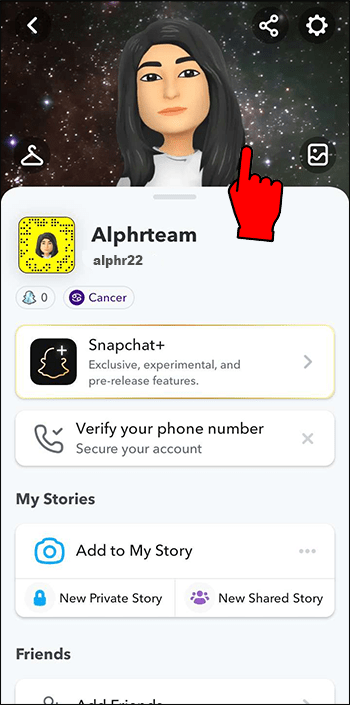
- “Avatar’ı Düzenle”yi seçin. Artık vücut tipinizi, yüz tipinizi, gözlerinizi, saçınızı ve daha fazlasını belirleyerek 3D Bitmoji’nizin tamamını değiştirebilirsiniz. Her şey size özeldir.
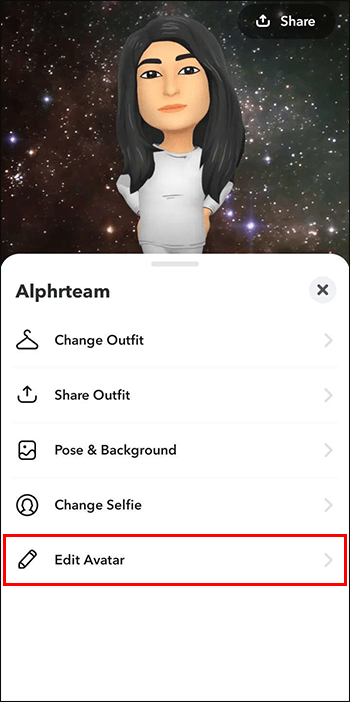
Avatarınızda yalnızca küçük bir değişiklik yapmak istiyorsanız “Kıyafeti Değiştir” seçeneğini veya “Poz ve Arka Plan”ı seçin. Platform, çeşitli vücut pozları, jestler, yüz ifadeleri ve arka planların 1.200’den fazla kombinasyonunu içeren kapsamlı bir kütüphane sağlar.
3D Bitmoji avatarınızın kıyafetini değiştirmek için aşağıdaki talimatları izleyin:
- Snapchat uygulamanızı başlatın.
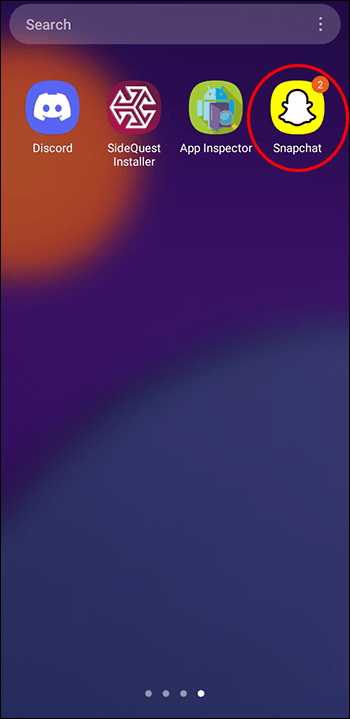
- Ekranın sol üst tarafındaki profil simgenize tıklayın.
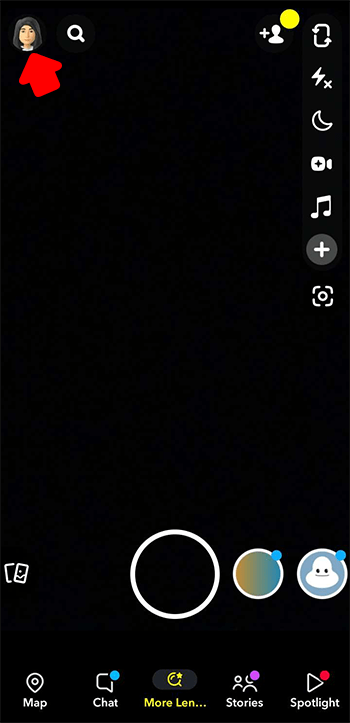
- 3D Bitmoji simgesine dokunduğunuzda özelleştirme özelliklerinin bir listesi görünecektir.
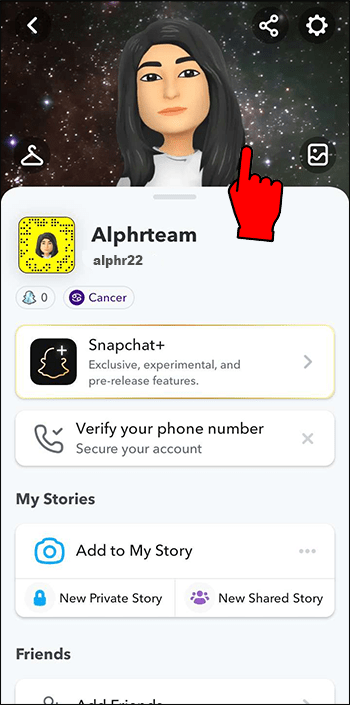
- Elbise askısı simgesini veya “Kıyafeti Değiştir”i seçin. Bu sizi 3D Bitmoji avatarınız için farklı kıyafetlere göz atabileceğiniz ve seçebileceğiniz Kıyafet sayfasına götürecektir.
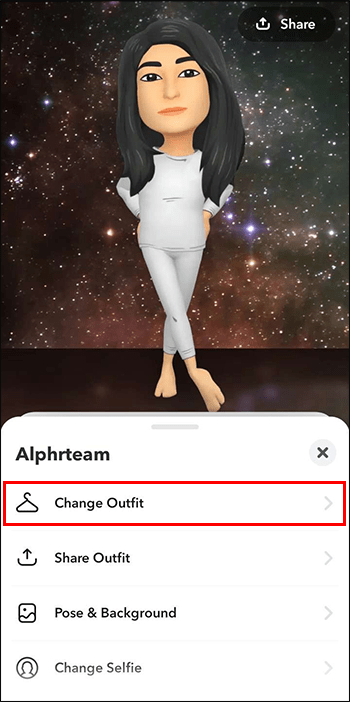
- Kullanmak istediğiniz kıyafetin üzerine basın.
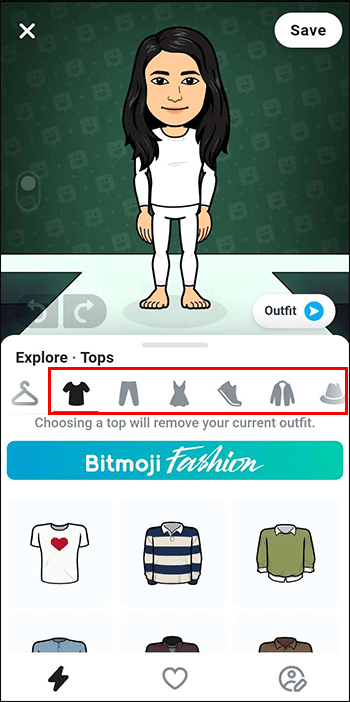
- 3D Bitmoji avatarınız kısa süre içinde yeni kıyafetle güncellenecektir.
3D Bitmoji avatarınızın pozunu ve arka planını değiştirmek istiyorsanız aşağıdaki talimat listesini izleyin:
- Snapchat uygulamanızı başlatın.
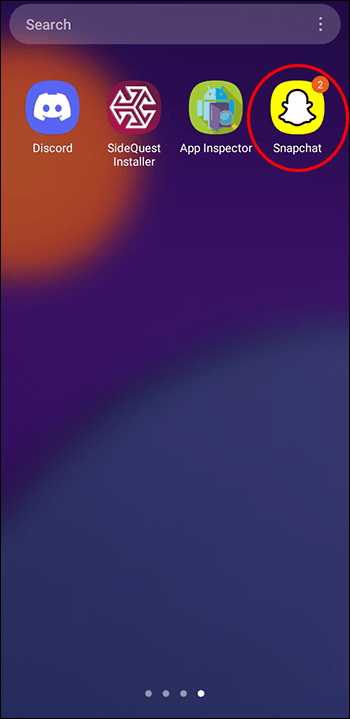
- Profilinizi görüntülemek için sol üst köşedeki Bitmoji simgesine dokunun.
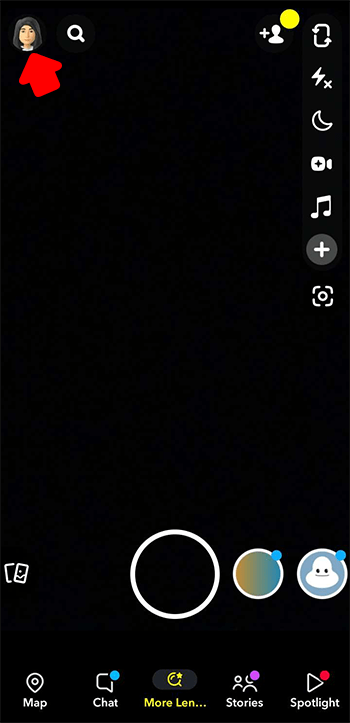
- 3D Bitmoji görünümünüze tam bir bakış için Profil kartını aşağı kaydırın.
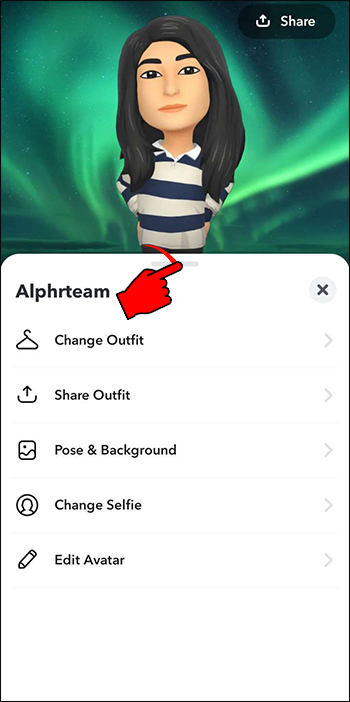
- “Poz ve Arka Plan” seçeneğini seçin.
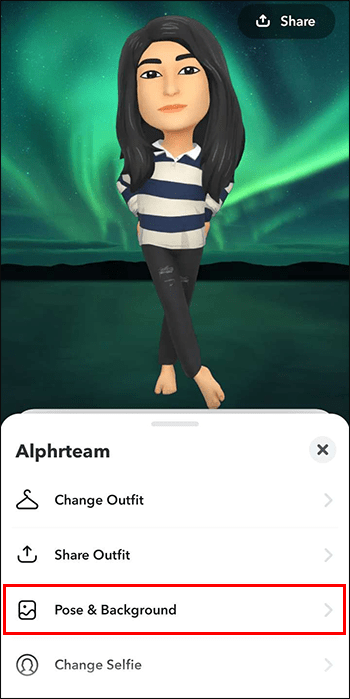
- “Pozlar” sekmesine dokunduğunuzda 3D Bitmoji’nize uygulayabileceğiniz birçok farklı poz bulacaksınız. İstediğiniz pozu seçin ve “Kaydet”e basın.
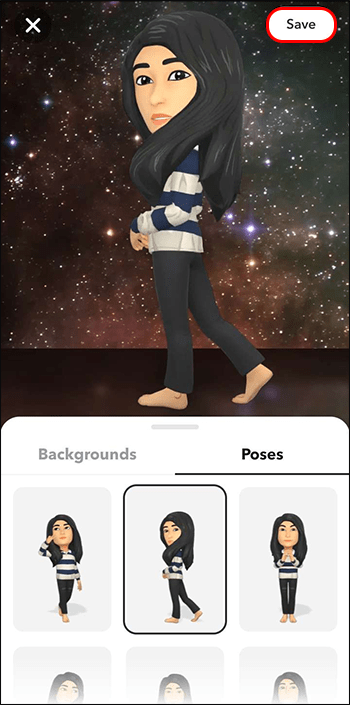
- Arka planı değiştirmek için “Arka Planlar” sekmesine tıklayın ve kişiliğinizi veya ruh halinizi temsil eden en iyi olanı seçin. Onaylamak için “Kaydet”e basın.
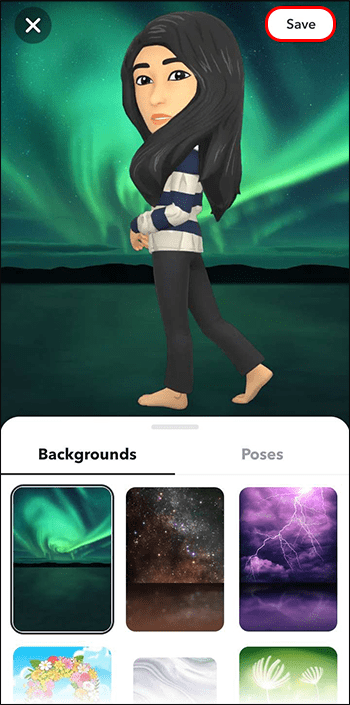
- 3D Bitmoji avatarınız artık istediğiniz yeni poza ve arka plana sahip.
Bitmoji’yi 2D’ye Değiştirebilir misiniz?
Maalesef Snapchat uygulamanızı güncelledikten sonra 2D Bitmoji’ye geri dönemezsiniz. Belirtildiği gibi, 3D Bitmoji’yi kullanmak istemiyorsanız, Bitmoji’nin Snapchat ile bağlantısını kaldırabilir veya mevcut avatarı daha çekici görünecek şekilde düzenleyebilirsiniz.
Pek çok Snapchat kullanıcısı, 3D Bitmojilerinin görünümünden duyduğu memnuniyetsizliği dile getirdi ve şikayetlerini sosyal medya üzerinden dile getirdi. 3D avatarın tuhaf göründüğünü düşünüyorlar ve Snapchat’tan eski sürüme dönmesini istiyorlar. Hatta bazıları uygulamayı kullanmayı tamamen bırakmakla tehdit etti.
3D Bitmoji’ye yönelik tüm eleştirilere rağmen Snapchat’in bunu varsayılan olarak tutmayı seçtiği görülüyor.
3D Bitmoji Kullanmanın Yararları
3D Bitmoji özelliğini kullanmanın dezavantajları olsa da, birkaç nedenden dolayı bunu eğlenceli ve keyifli bulan kullanıcılar da var:
- Kişiselleştirme: Snapchat’teki 3D Bitmoji ile yalnızca 2D çizgi film karakterinin ötesinde kendinizin daha kişiselleştirilmiş bir temsilini oluşturabilirsiniz. Arkadaşlarınızla veya ailenizle iletişimi daha eğlenceli ve ilgi çekici hale getirebilir.
- Geliştirilmiş ifade: 3D Bitmoji, daha geniş bir duygu ve ifade yelpazesini aktararak başkalarıyla olan etkileşimlerinize derinlik ve nüans katabilir.
- Yaratıcı olanaklar: Snapchat’e 3D Bitmoji eklemek, kullanıcılar için artırılmış gerçeklikte Bitmojileriyle etkileşime girme yeteneği de dahil olmak üzere yeni yaratıcı olanaklar açar.
Snapchat’te yeniyseniz ve 3D avatar oluşturmak istiyorsanız aşağıdaki adımları izleyin:
- Cihazınızda Snapchat uygulamasını açın.
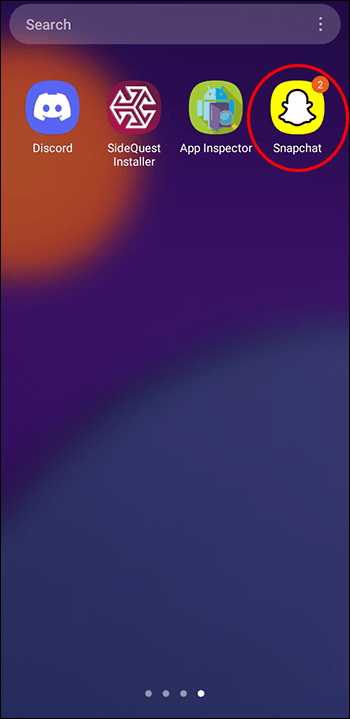
- Profil sayfanıza erişmek için sol üst köşedeki profil simgesine dokunun.
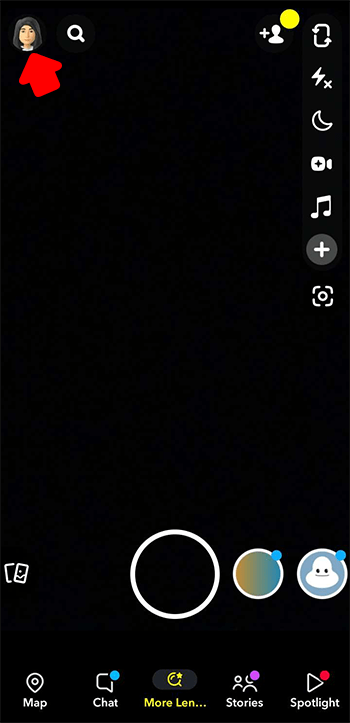
- Sayfanın üst kısmındaki “Avatarımı Oluştur” seçeneğine tıklayın.

- Kamera açılacaktır ve bu da kendinizi kameranın önünde konumlandırmanıza olanak tanır.
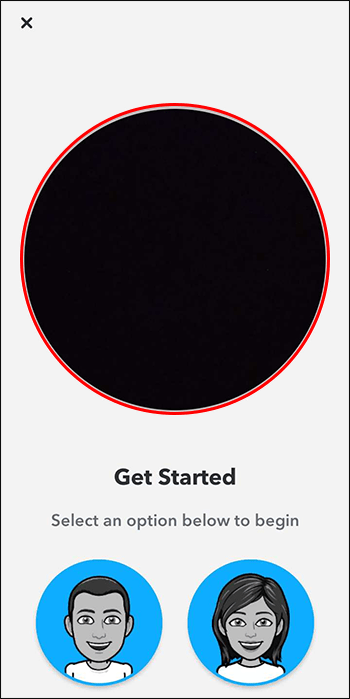
- Kendinizi erkek mi yoksa kadın mı olarak tanımlayacağınızı seçin. Daha sonra yüzünüzü kameranın merkezine konumlandırmanız gerekecek.

- Uygulama, avatarınızın görünümünü özelleştirmek için çeşitli seçenekler sunacaktır. Tercihlerinize uygun seçenekleri seçin ve ardından “Devam Et”i tıklayın.
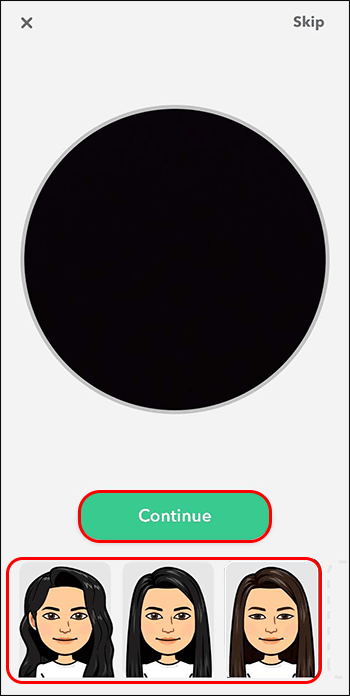
- Avatarınız için kıyafet seçmek gibi daha fazla özelleştirme için ek seçeneklere erişebileceksiniz. İstediğiniz seçenekleri belirledikten sonra avatarınızın görünümünü sonlandırmak için “Bitti”ye dokunun.
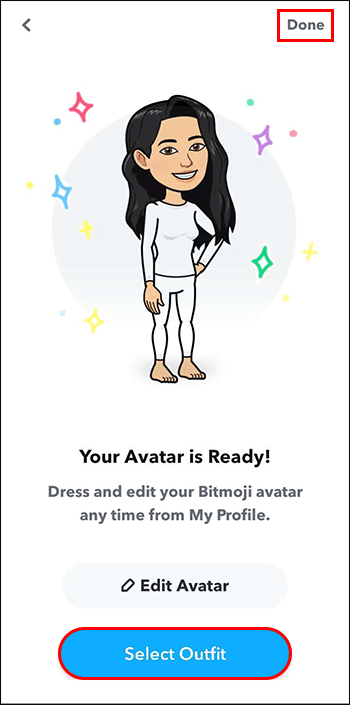
Bitmoji Avatarınızı Nasıl Güncellersiniz?
Bitmoji avatarınızı güncelleyerek en son özelleştirme seçeneklerine erişebilirsiniz. Bitmoji Deluxe ile kullanıcılar, yüzlerce yeni saç modeli (190’ın üzerinde), çeşitli saç boyaları (balayaj, bölünmüş boya, ombre ve vurgulama gibi), küpeler ve piercingler ile şapka seçenekleri dahil olmak üzere birçok özelleştirme özelliğinin keyfini çıkarabilirler.
Bitmoji’nizi güncellemek için şu talimatları izleyin:
- Telefonunuzda Snapchat uygulamasını başlatın.
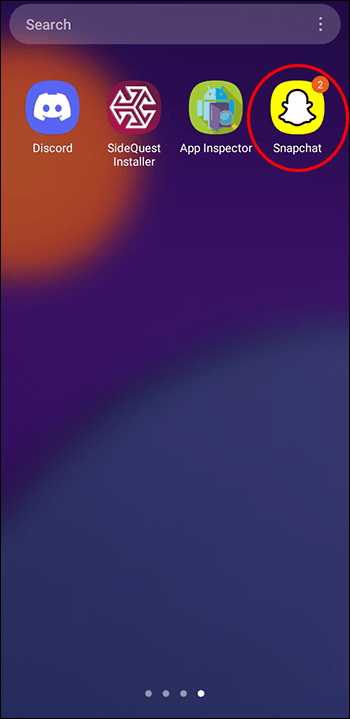
- Ekranın sol üst köşesindeki profil simgesini tıklayın.
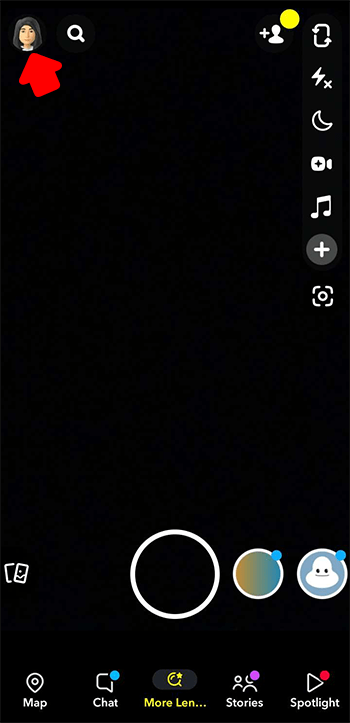
- “Ayarlar”a gitmek için dişli simgesine basın.
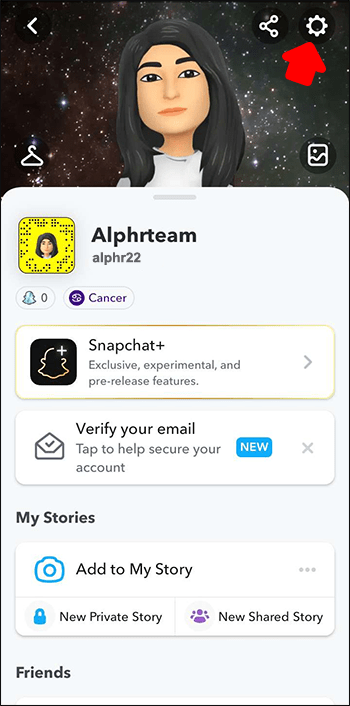
- “Bitmoji”yi seçin.
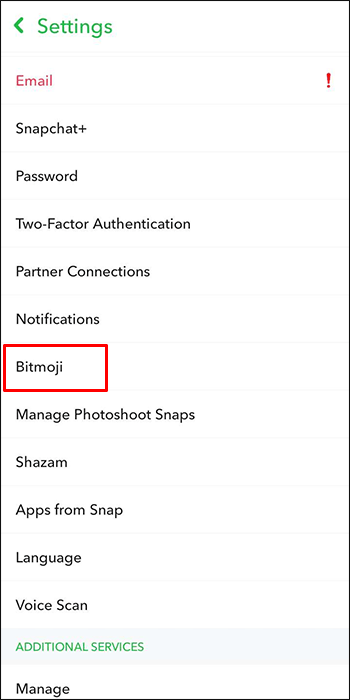
- Güncellemeyi başlatmak ve yeni özelleştirme özelliklerine erişim kazanmak için “Önerilen” veya “Yeni Stil”i seçin.
Avatarınızın Belirli Özellikleri Nasıl Değiştirilir?
Bitmoji Deluxe, avatarınızı daha da fazla kişiselleştirmenize olanak tanır. Kişiselleştirme seçenekleri arasında yüzün şeklinin değiştirilmesi, gözlerin boyutunun ayarlanması ve hatta gözler arasındaki mesafenin değiştirilmesi yer alıyor.
Temel olarak bu, kullanıcıların avatarlarının uygulamadaki görünümü üzerinde daha fazla kontrole sahip olduğu ve avatarlarını daha benzersiz ve kendilerini temsil eden bir hale getirmelerine olanak sağladığı anlamına gelir.
Avatarın yüz özelliklerini nasıl değiştireceğiniz aşağıda açıklanmıştır:
- Snapchat uygulamanıza giriş yapın.
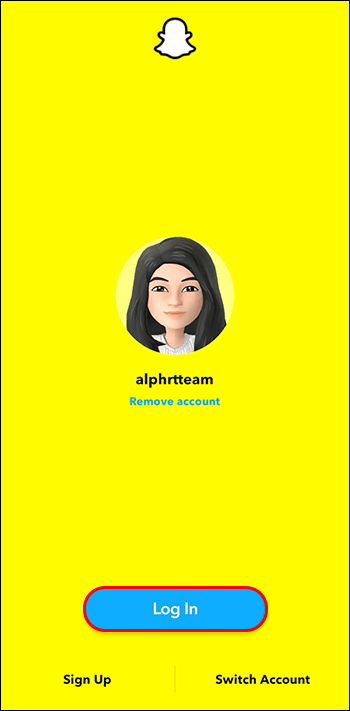
- Sol üst köşedeki profil simgesine dokunun.
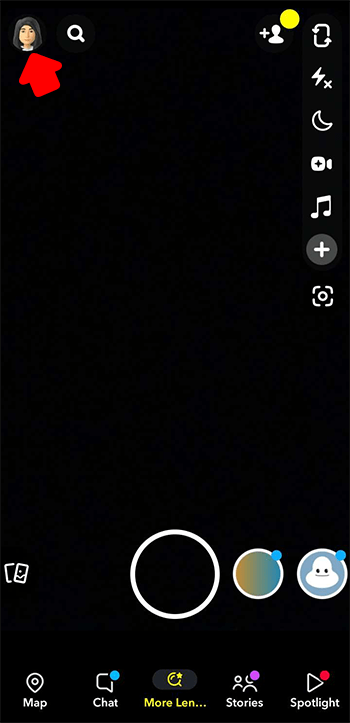
- Özelleştirme menüsüne erişmek için avatarınıza tıklayın veya aşağı kaydırın.
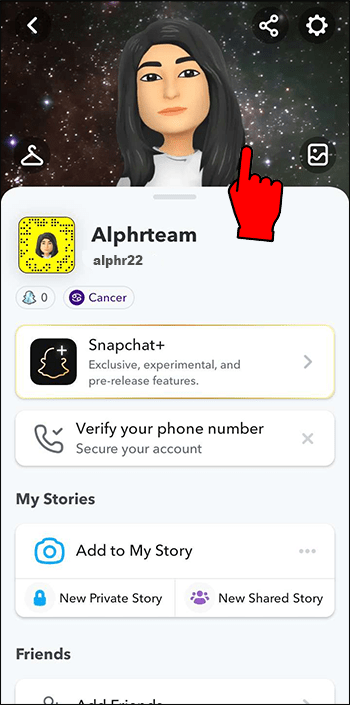
- “Avatar’ı Düzenle”yi seçin.
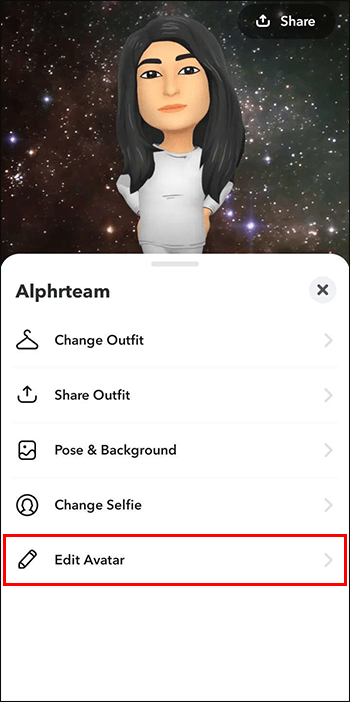
- Özelleştirme çubuğunu kaydırarak değişiklik seçeneklerine göz atabilirsiniz.
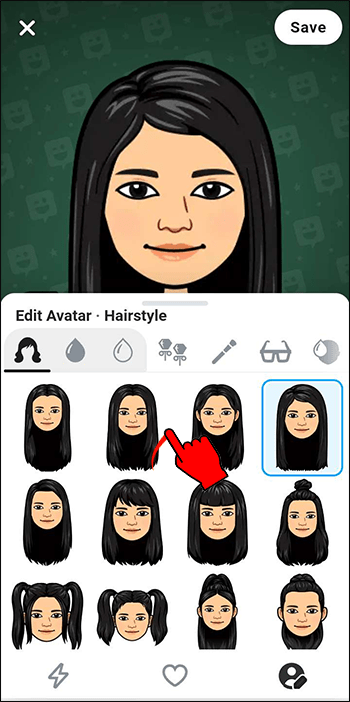
- Değiştirmek istediğiniz yüz özelliği sembolünü seçin.
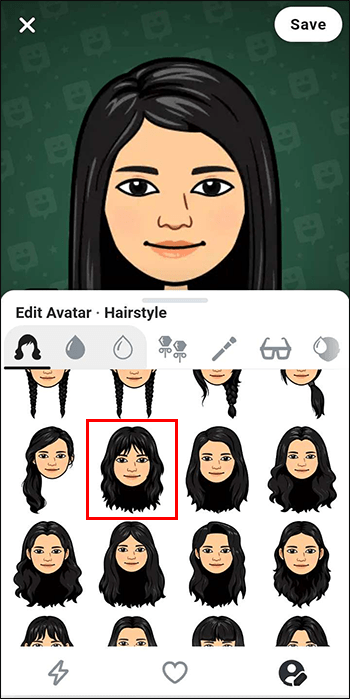
- Sizi en doğru şekilde tasvir eden özelliği seçin ve ardından avatarınızı kaydedin.
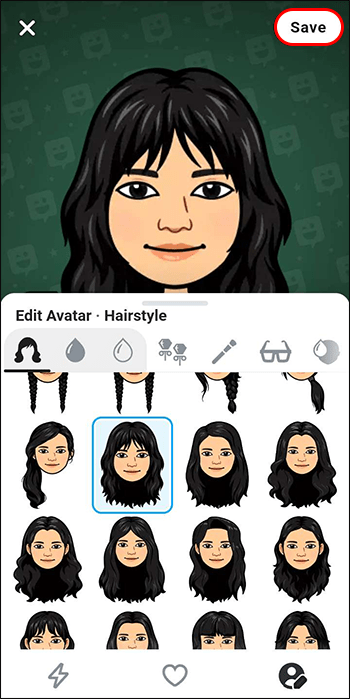
SSS
Birinin Bitmoji’mi görüntüleyip görüntülemediğini bilmem mümkün mü?
Birisi Bitmoji’nize dokunduğunda bununla ilgili bir bildirim almazsınız. Birinin Bitmoji’sine dokunmak, onunla sohbet başlatmanıza ve en son güncellenen konumunu görmenize olanak tanır. Ancak arkadaşlarınızın son Keşfet Etkinliğini görüntülemek, onlara eyleminizi bildirecektir.
Snapchat’in Hikayelerindeki Yeniden İzleme Göstergesi nedir?
Snapchat+ abonesiyseniz arkadaşlarınızın yeniden izlediği Hikayelerin altında göz emojisini görüntüleyen bir özelliğe erişebileceksiniz. Göz emojisi, Hikayenizin toplam yeniden izlenme sayısını değil, yeniden izleyen arkadaşlarınızın sayısını gösterir. Ayrıca Yeniden İzleme Göstergesi hangi arkadaşlarınızın Hikayenizi yeniden izlediğini göstermez.
Değişimi Kucaklayın
3D Bitmoji’nin Snapchat’te tanıtılması karışık eleştirilerle karşılansa da, inkar edilemez derecede yaratıcıdır ve platforma yeni bir kişiselleştirme ve yaratıcılık boyutu katmaktadır. Hatta bir Snapchat profili için tekerlekli sandalye pozlarına olanak tanıyarak kapsayıcılığı da benimsiyor.
Klasik 2D versiyonu tercih edenler için geri dönme seçeneği mevcut değil. Platformun 2D Bitmoji’ye dönme olasılığı düşük olduğundan kullanıcıların yüklemek için daha eski bir uygulama sürümü bulmaları gerekebilir. Ancak kullanıcılar kendilerini nasıl rahat hissediyorlarsa öyle ifade etmekte özgürdürler.
Snapchat’teki 3D Bitmoji’yi beğendiniz mi? Şirketin 3D Bitmoji’yi geliştirmek için ne yapması gerektiğini düşünüyorsunuz? Aşağıdaki yorumlar bölümünde bize bildirin.














